Сада многи корисници у радне или личне сврхе користе системе за управљање базама података и друге програме који су дизајнирани за обављање одређених финансијских радњи и прорачуна, на пример 1Ц: Ентерприсе. У већини случајева на рачунару је инсталиран софтвер компаније 1Ц, јер су они лидери на тржишту и погодни су за ГОСТ, због чега многи послодавци захтевају присуство компоненти управо ове компаније. При интеракцији са њима може доћи до грешке "Учитавање спољне компоненте ектинтгр.длл није успело", па бисмо желели да овај материјал посветимо његовој анализи, јасно демонстрирајући све доступне опције исправљања.
1. метод: Коришћење администраторског налога
Ако активни корисник нема одговарајућа права за приступ датотекама, онда је сасвим могуће да се таква грешка може појавити у раду са компонентама 1Ц у било којој фази. Важно је радити под администраторским налогом ако је то реално. Затражите приступ од администратора система или користите Виндовс конфигурацију прегледавањем следећег материјала.
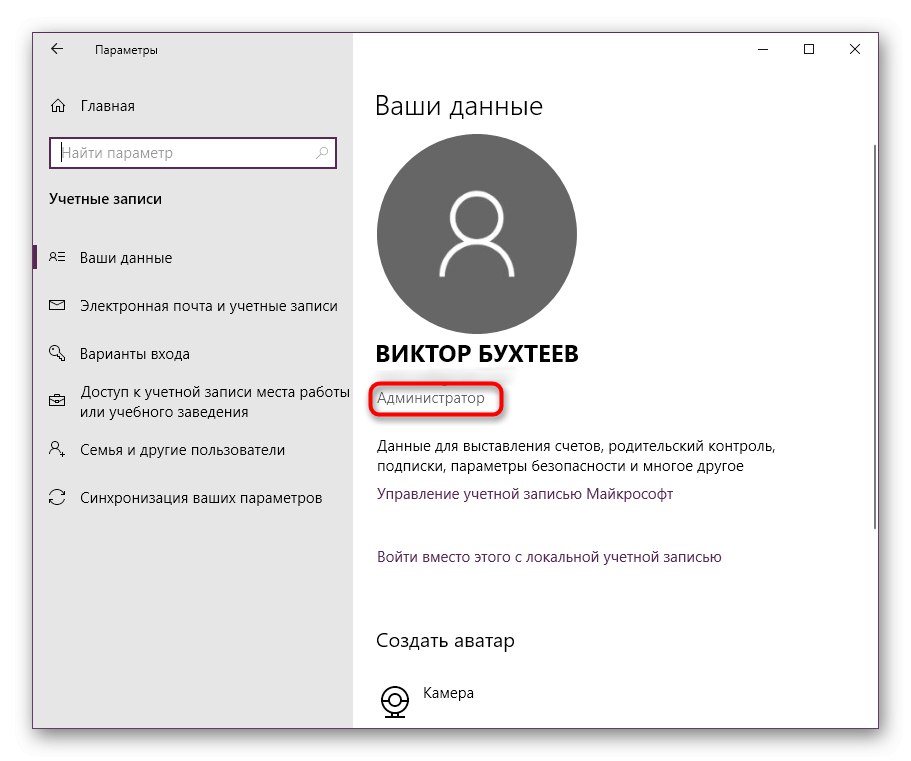
Детаљније: Користимо администраторски налог у оперативном систему Виндовс
2. метод: Ручно промените приступ датотекама
Понекад, из неког разлога, одређени корисник уопште нема права на фасциклу са програмом 1Ц или се ова конфигурација изгуби, што чак може утицати на администраторски профил. Ако прва опција није донела никакав резултат, требало би сами да проверите безбедносна подешавања и по потреби их исправите. Пажљиво проучите следећа упутства да бисте разумели до којих менија треба да се крећете да бисте отворили потребне параметре.
- Пронађите фасциклу са програмом 1Ц са којим имате проблема. Кликните десним тастером миша и изаберите ставку у контекстном менију који ће се појавити "Својства".
- Премести на картицу "Безбедност".
- Овде сте заинтересовани за посебне дозволе и параметре, чији се прелазак на подешавање врши кликом на дугме „Додатно“.
- Ако сте то видели на списку Предмети дозволе потребан корисник недостаје или нема одговарајући ниво приступа, кликните на Додати.
- Прво треба да изаберете тему са којом ћете комуницирати.
- Није увек згодно ручно уносити име профила, дакле у прозор „Избор:„ Корисник “или„ Група “ отворите напредне опције.
- Покрените поступак претраживања упита.
- На листи која се појави двапут кликните ЛМБ на линији са потребним корисником.
- Након тога, уверите се да је додан на листу објеката који се могу изабрати, а затим кликните на "У РЕДУ".
- Изаберите тип „Дозволи“ и поставите пуни ниво приступа означавањем потребне ставке.
- Примените промене, водећи рачуна да је предмет сада на листи Предмети дозволе.
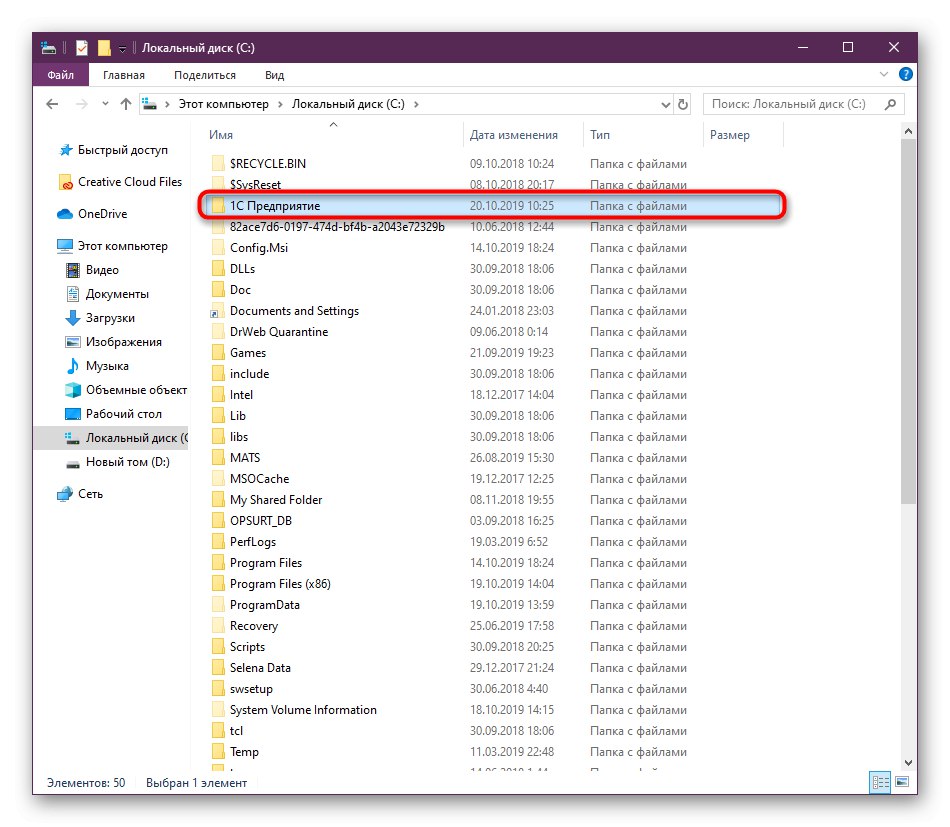
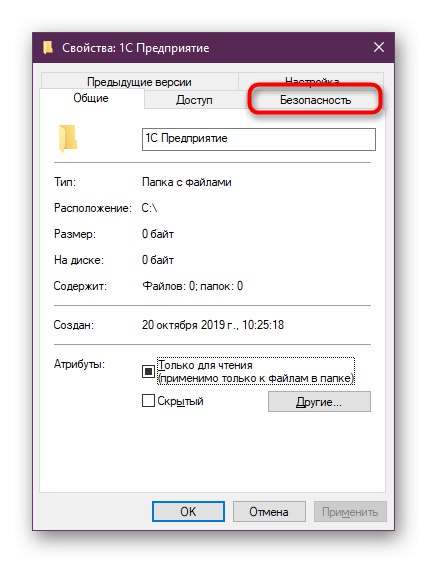
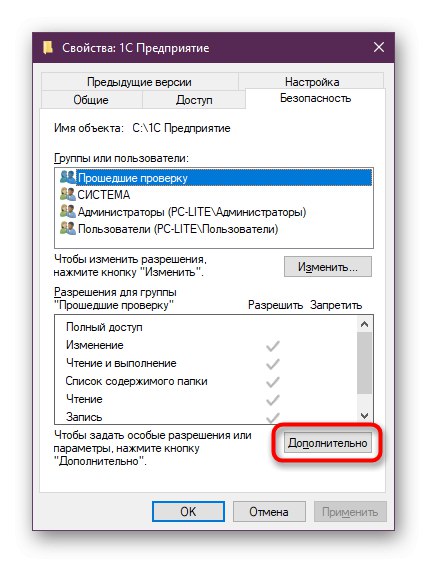
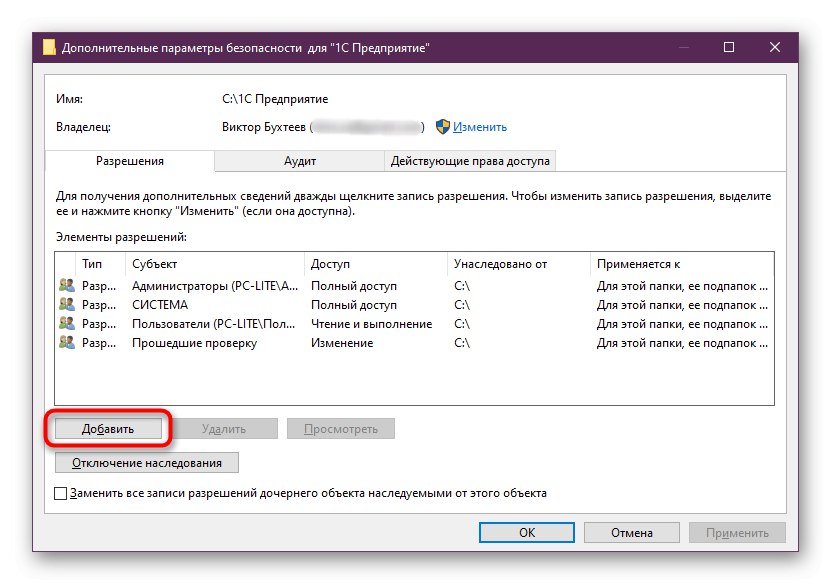
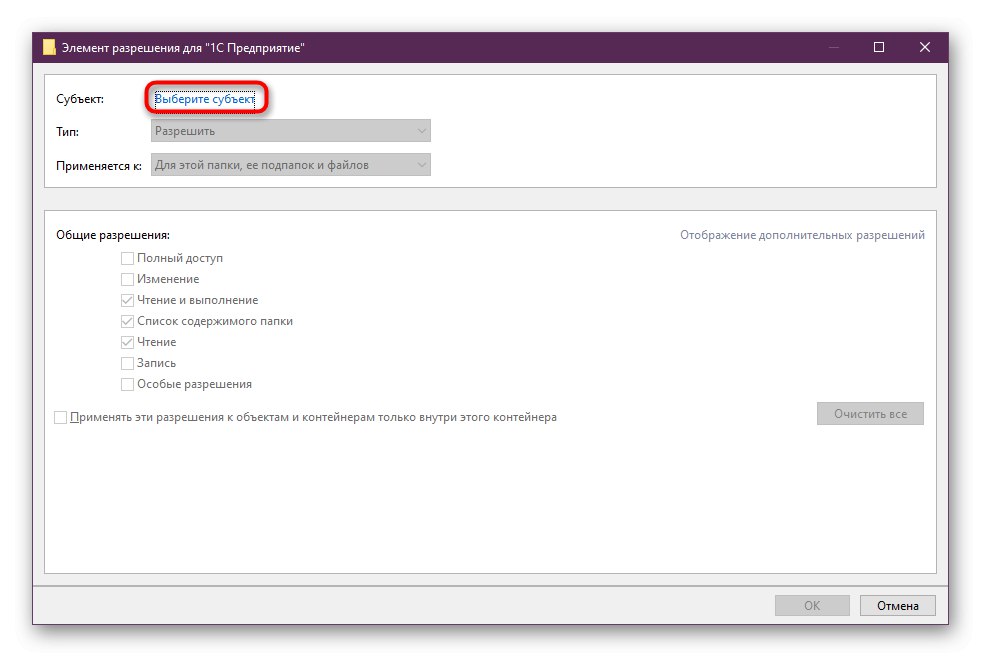
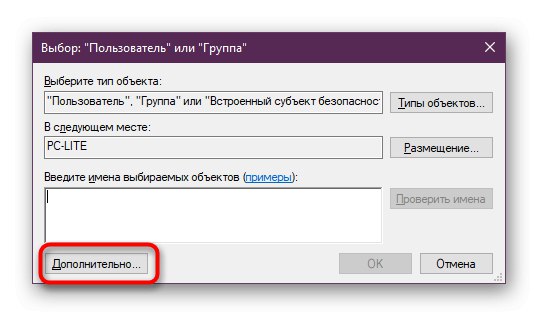
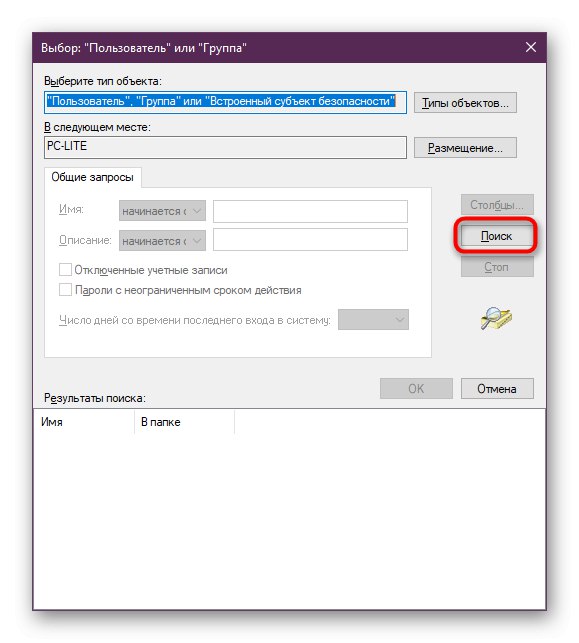
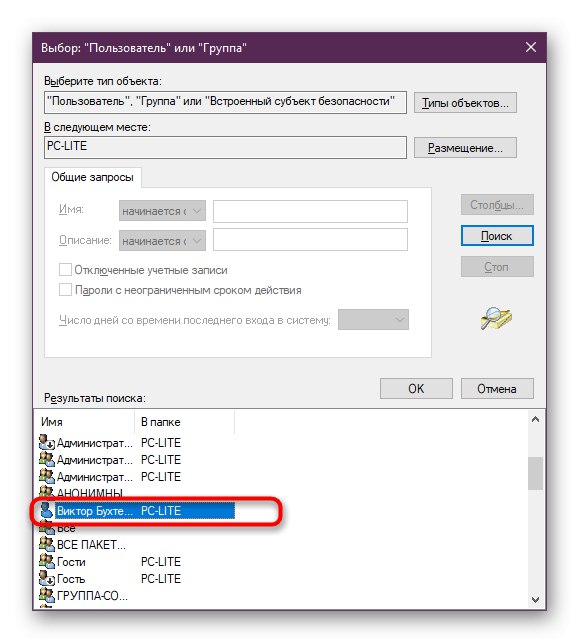
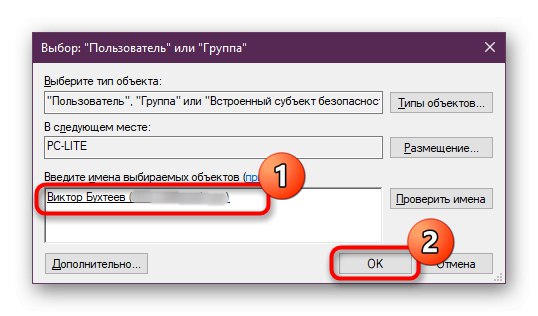
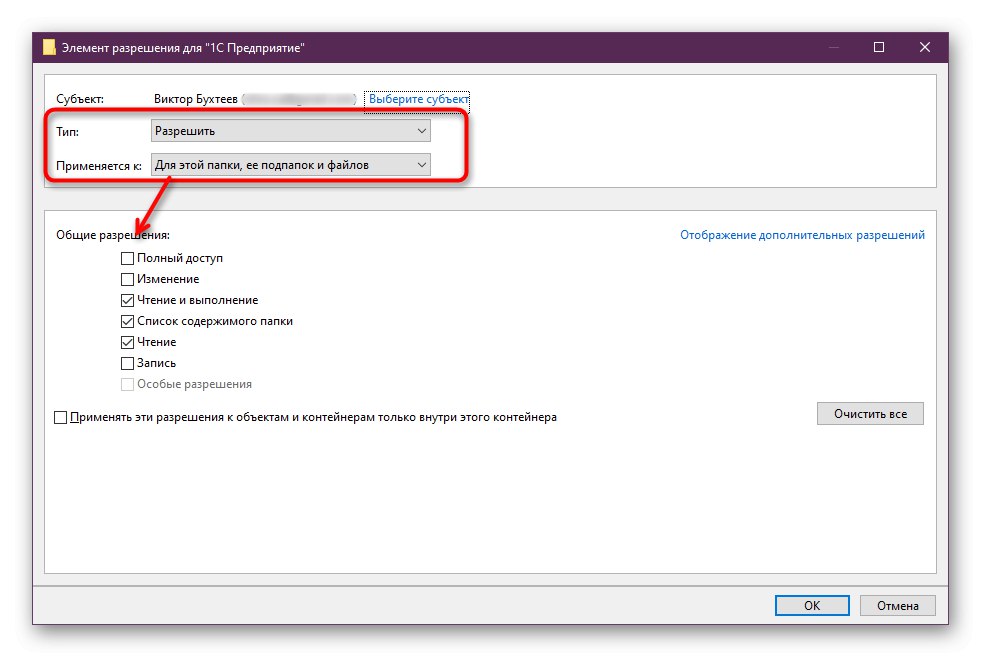
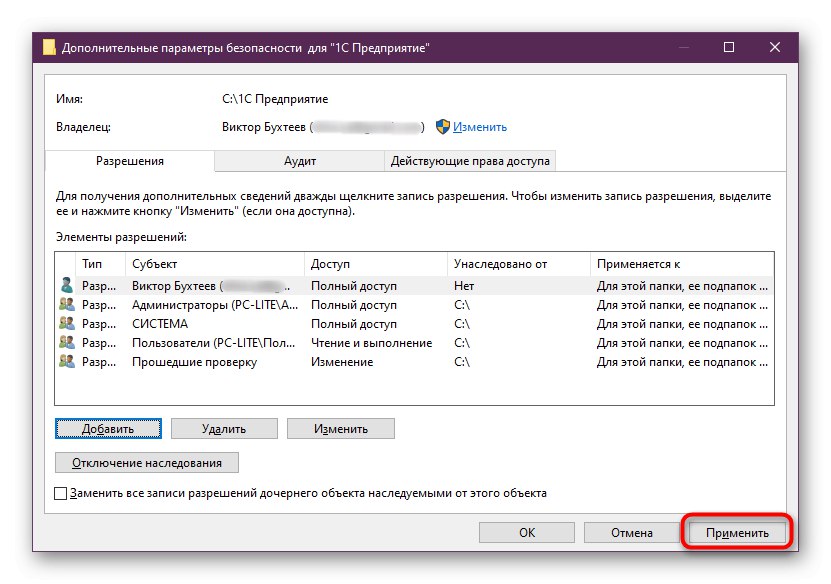
Сада не морате поново да покрећете рачунар, јер то није потребно. Идите директно на свој стандардни софтвер и проверите да ли се грешка јавља "Учитавање спољне компоненте ектинтгр.длл није успело" опет.
Метод 3: Ажурирање 1Ц компоненти
Као што знате, грешка која се данас разматра јавља се само међу корисницима 1Ц компоненти. Понекад је то због чињенице да је апликација једноставно застарела или су објављене критичне исправке које ометају правилно функционисање свих компоненти. Саветујемо вам да проверите да ли постоје ажурирања на следећи начин:
Идите на званичну веб локацију 1Ц да бисте преузели исправке
- Отворите званичну веб страницу компаније, где ћете ићи у одељак „Ажурирање софтвера“.
- Овде одаберите одговарајућу конфигурацију и прикладан метод ажурирања, у зависности од тога како сте раније примили програм.
- Ако је потребно, пријавите се на свој налог, а затим следите упутства на екрану.
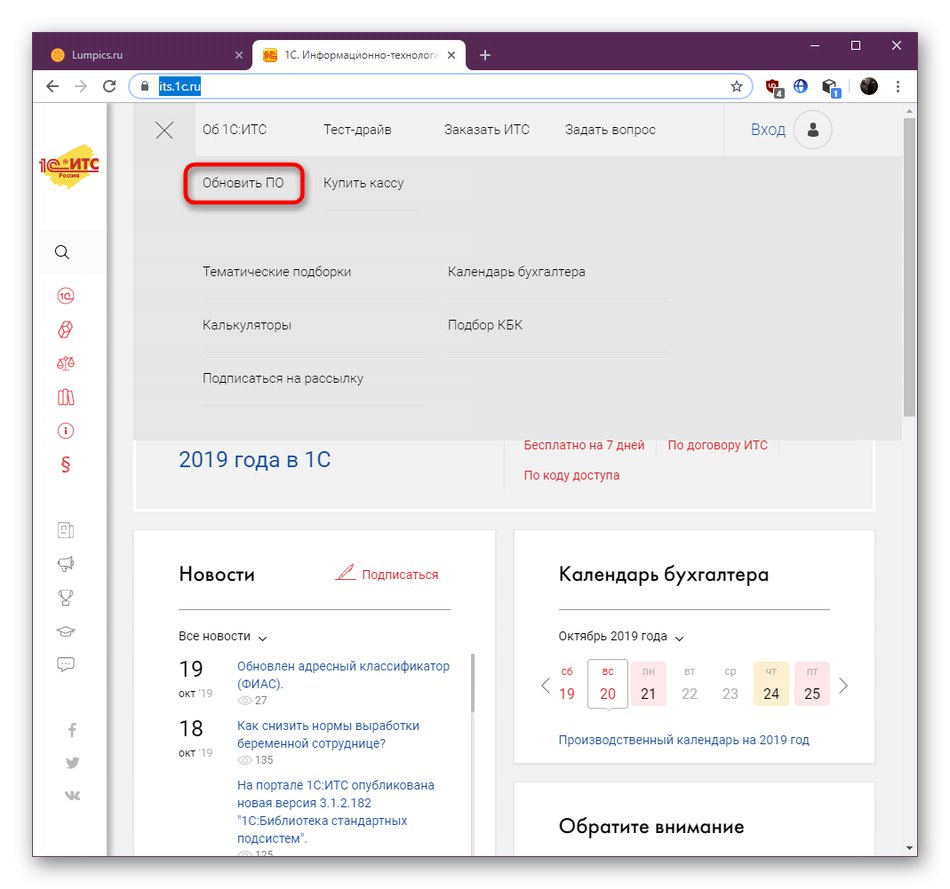
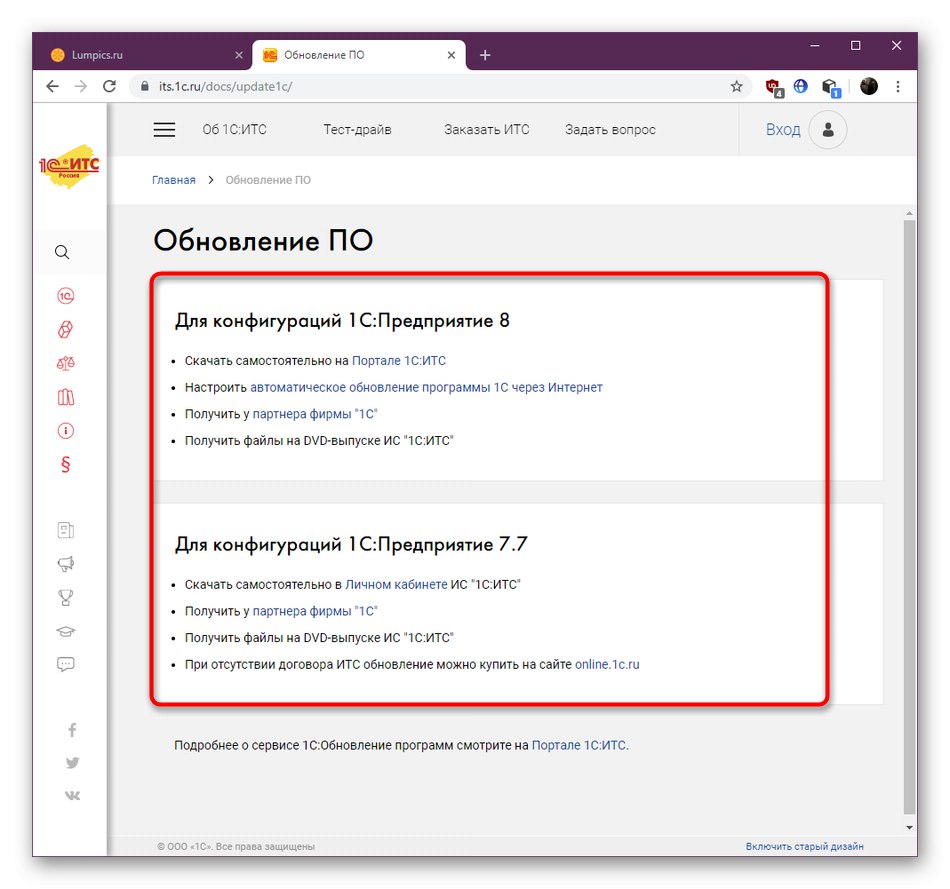
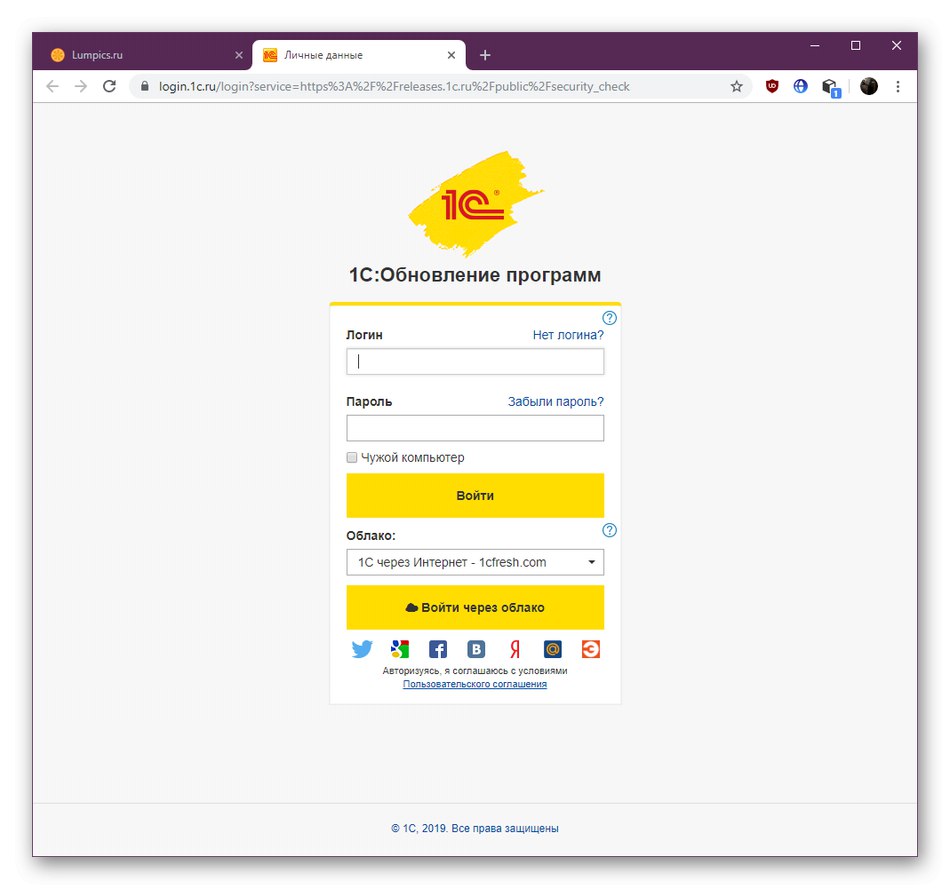
Ако ажурирање није донело резултате или већ користите најновију верзију софтвера, пређите на следеће опције.
Метод 4: Поново региструјте ектинтгр.длл
У почетку ектинтгр.длл није укључен у стандардни скуп библиотека динамичких веза оперативног система, што значи да је регистрован посебним алатом током инсталације софтвера. Успех ове операције не зависи само од нормалног функционисања услужног програма Виндовс, већ и од самог инсталационог програма. Ако је нешто пошло по злу, ситуација са нетачном регистрацијом је сасвим вероватна. Можете га поправити ручно брисањем тренутних параметара и постављањем нових.
- Откријте "Почетак" и тамо наћи Командна линијаа затим га покрените као администратор. Можете користити било који начин отварања конзоле који вам одговара, али главно је да га покренете са повишеним правима.
- Унесите команду
регсвр32 / у ектинтгр.дллда поништи тренутну регистрацију. Активирајте га притиском на тастер Ентер. - Занемарите примљене исправке и унесите сличну команду
регсвр32 / и ектинтгр.дллда се поново региструју.
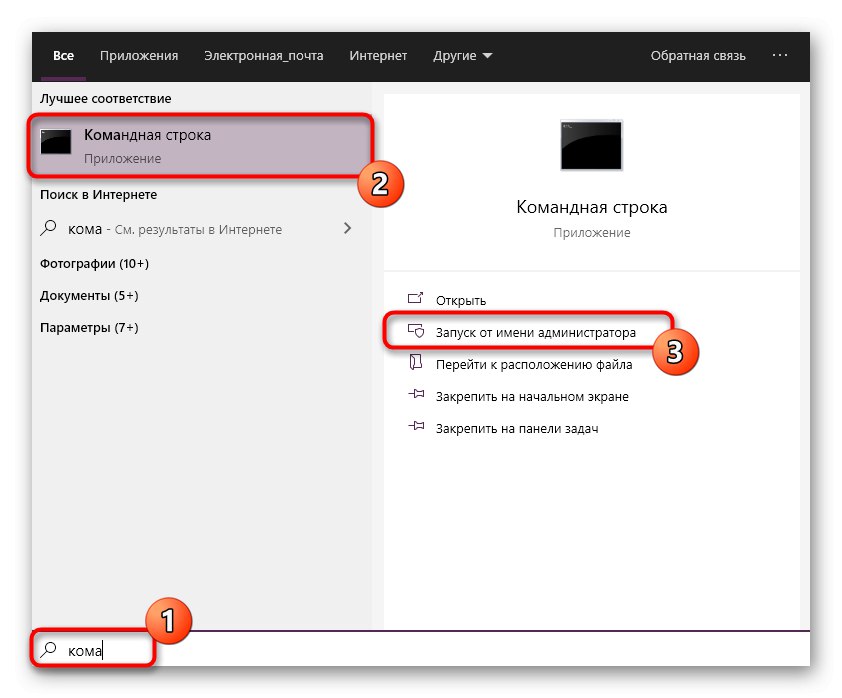
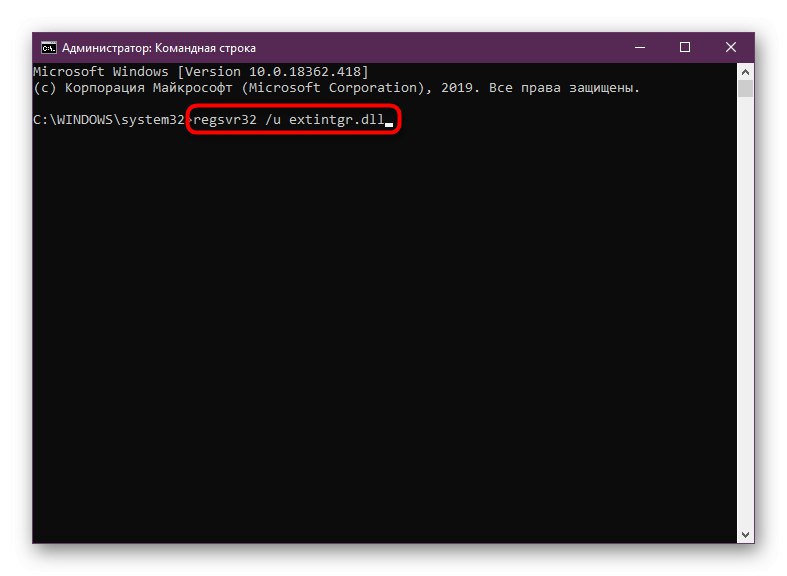
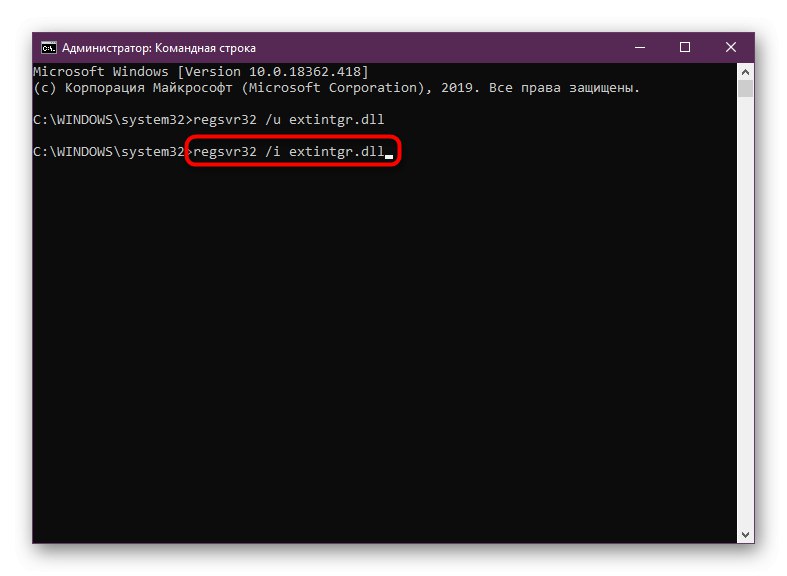
Све промене направљене уносом таквих наредби ступају на снагу одмах, што значи да можете да наставите са тестирањем ефикасности методе.
5. метод: ажурирање управљачких програма
Неки програми компаније 1Ц активно комуницирају са уграђеним и периферним уређајима повезаним са рачунаром. Ако постоје сукоби између ових компоненти, на екрану се може појавити обавештење о дотичној грешци данас. Под условом да сте се већ придржавали горе наведених препорука и нису донеле никакав ефекат, саветујемо вам да ажурирате управљачке програме свих компонената на било који прикладан начин. Прочитајте више о овоме у одвојеном чланку на нашој веб страници у наставку.
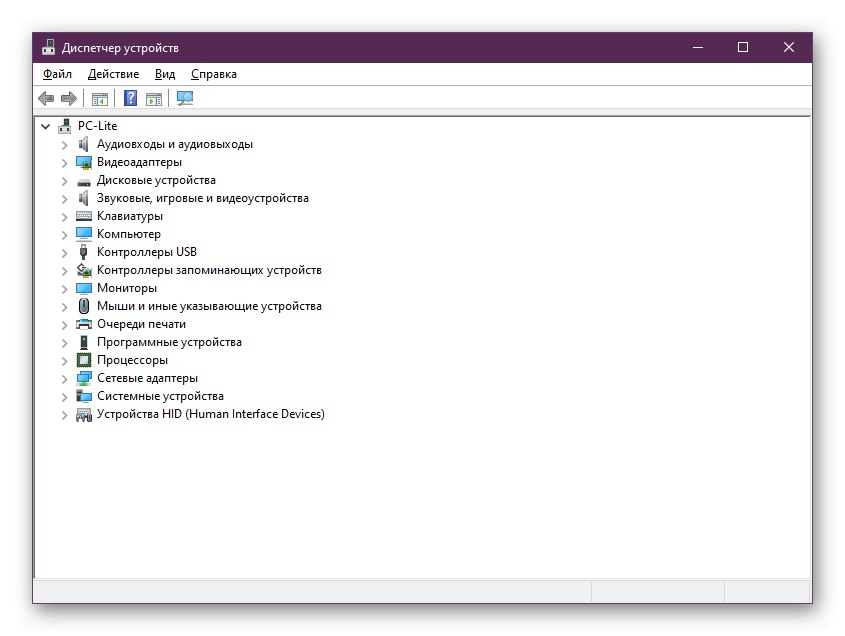
Детаљније: Како ажурирати управљачке програме на рачунару
6. метод: Ручно инсталирајте ектинтгр.длл
Метода ће употпунити овај материјал, за који се врло ретко испостави да функционише, јер датотека ектинтгр.длл готово увек самостално правилно функционише и инсталира се заједно са софтвером компаније програмера. Међутим, његово уклањање или грешка током инсталације могле су да изазову разне факторе, што је довело до грешака у будућности. У таквим ситуацијама морате ову датотеку самостално пронаћи на другим рачунарима у локалној мрежи или на Интернету, користећи само поуздане изворе. Све о даљој инсталацији ектинтгр.длл сазнаћете у доњем упутству.
Детаљније: Како инсталирати ДЛЛ на Виндовс систем
Ако ништа од наведеног није донело резултат, обратите се администратору система или службеној локацији за подршку програму, детаљно описујући ваш проблем. Продавачи софтвера увек треба да одговоре на таква питања давањем одговарајућих корективних препорука.